Microsoft PowerPoint tso cai rau cov neeg siv ntxiv cov duab, duab, kos duab, thiab lwm yam duab los ua rau lawv cov slideshows tshaj lij thiab cov ntaub ntawv. Qee zaum, txawm li cas los xij, daim duab tsis pom zoo, tsuas yog pom X liab ntawm lub vijtsam. Nov yog qee qhov laj thawj ntawm qhov teeb meem no thiab cov kauj ruam daws teeb meem los daws qhov teeb meem.
Cov ntaub ntawv hauv kab lus no siv rau PowerPoint rau Microsoft 365, PowerPoint 2019, PowerPoint 2016, PowerPoint 2013, PowerPoint 2010, thiab PowerPoint 2007.
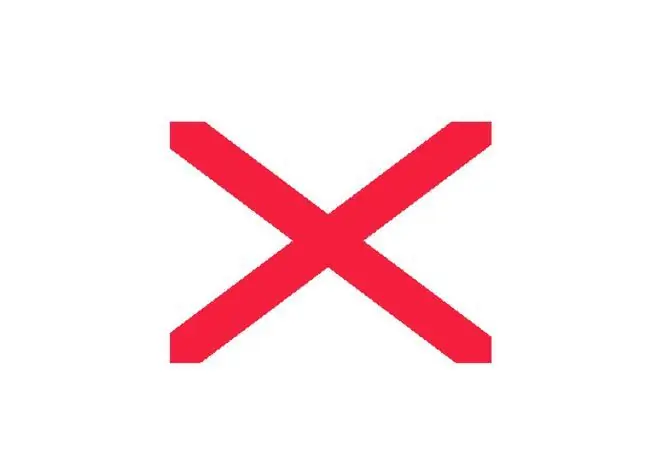
Ua rau PowerPoint Liab X
Muaj ob peb lub laj thawj vim li cas daim duab tsis tso tawm kom raug thiab tau hloov nrog X liab lossis daim duab qhov chaw uas muaj me liab X. Vim PowerPoint embeds duab nyob rau hauv slides, tej zaum cov neeg siv txuas mus rau daim duab kom cov ntaub ntawv loj down, thiab tej yam yuav mus tsis zoo nyob rau hauv lub linking txheej txheem. Daim duab yuav raug hloov npe, txav los ntawm nws qhov chaw qub, lossis tshem tawm ntawm koj lub computer.
Yog tias daim duab xav tau cov ntxaij lim dej, PowerPoint tuaj yeem tso saib X liab thiab qhia tias koj yuav tsum tau nruab lub lim. Koj kuj tuaj yeem tau txais cov lus yuam kev yog tias cov duab ntshuam uas twb muaj lawm ploj lawm, ua tsis tiav, lossis tsis sib xws. Qhov hloov tshiab PowerPoint ploj lawm kuj tseem yuav yog tus neeg ua txhaum.
Yuav daws qhov teeb meem Microsoft PowerPoint Red X li cas
Sim ua cov kauj ruam hauv qab no hauv kev txiav txim ntawm no los daws qhov teeb meem ntawm daim duab PowerPoint uas ploj lawm.
- Hloov kho koj lub Microsoft Office installation. Qee lub sij hawm yog tias koj tsis siv qhov tseeb software version, koj yuav ntsib qee qhov teeb meem. Nruab qhov kev hloov tshiab tshiab kawg, tom qab ntawd saib seb koj cov duab puas pom zoo.
- Txuag cov ntaub ntawv mus rau qhov chaw tshiab. Yog tias koj khaws cov ntaub ntawv nrog tib lub npe, koj tuaj yeem ua teeb meem ib ntus ploj mus tas li. Hloov chaw, mus rau File > Save As thiab khaws cov ntaub ntawv mus rau lwm qhov chaw nrog lub npe sib txawv. Kaw PowerPoint thiab rov qhib cov ntaub ntawv kom pom tias cov duab pom zoo.
-
Nrhiav qhov chaw tshiab ntawm daim duab. Yog tias koj txuas mus rau ib daim duab, daim duab cov ntaub ntawv yuav raug hloov mus rau qhov chaw tshiab ntawm koj lub computer. Ua nrawm tshawb nrhiav lub tsev tshiab ntawm daim duab no. Thaum koj ua tiav, txav daim duab cov ntaub ntawv rov qab mus rau nws qhov chaw qub lossis ntxig daim duab mus rau qhov swb siv qhov chaw tshiab.
Yog tias daim duab raug muab tshem tawm, rub nws dua thiab rov tso rau hauv koj qhov kev nthuav qhia, lossis xaiv lwm daim duab.
- Saib seb daim duab txuas hauv lub vev xaib puas raug hloov lossis tshem tawm. Yog tias koj txuas rau ib daim duab hauv lub vev xaib uas tau muab tshem tawm lossis hloov pauv los ntawm qhov chaw, hloov pauv cov duab lossis nrhiav qhov chaw tshiab ntawm cov duab hauv lub vev xaib.
- Email lossis luam daim duab nrog txhua cov ntaub ntawv tsis raug. Yog tias koj xa koj qhov kev nthuav qhia los ntawm email lossis luam tawm mus rau lwm lub khoos phis tawj hauv lub network, thiab koj daim duab lossis clip txuas thiab tsis tau kos, xa cov duab lossis cov ntaub ntawv clip los ntawm email nrog koj qhov kev nthuav qhia, lossis luam daim duab lossis cov ntaub ntawv clip rau tib yam. network file folder qhov twg qhov kev nthuav qhia nyob.
-
Tau qhov kev xaiv ceev ceev. Yog tias koj qhov version ntawm PowerPoint (lossis lwm yam khoom siv Office) muaj kev xaiv ceev ceev, tua nws, vim nws siv cov peev txheej. Mus rau Tools > Options thiab lov tes taw Fast Save.
-
Nruab lub lim dej yog tias tau txais kev ceeb toom. Qee zaum ib daim duab lossis clip yuav tsum muaj cov ntxaij lim dej. Yog hais tias qhov no yog qhov teeb meem, koj yuav pom ib lub dialog box qhia rau koj rau nruab ib lub graphics lim saib daim duab los yog clip.
Koj kuj tuaj yeem tau txais cov lus yuam kev yog tias cov duab ntshuam lim uas twb muaj lawm ploj lawm, puas, lossis tsis sib xws.
- Hu rau Microsoft Office kev pabcuam. Yog tias txhua yam ua tsis tiav, xa email los ntawm lub vev xaib kom thov kev pab nrog koj qhov teeb meem PowerPoint.






